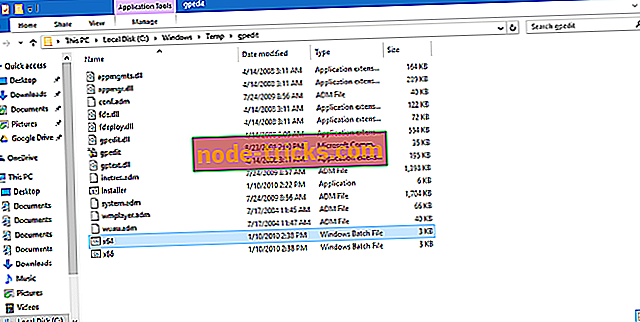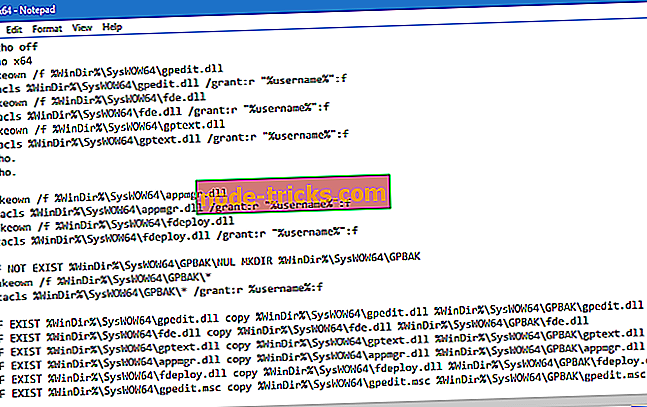Windows 10 Homeにグループポリシーエディタをインストールする方法
グループポリシーエディタは、Windowsオペレーティングシステムにとって非常に便利なツールです。 多種多様な問題を解決するために使用できますが、Windowsのすべてのバージョンにプレインストールされているわけではありません。
Windows Pro、Enterprise、およびUltimateの各エディションには、このツールが付属していますが、Homeエディションには含まれていません。 これは以前のバージョンのWindowsの場合でしたが、Windows 10の場合も同様です。
Windows 10 Homeにグループポリシーエディターをインストールする
一部のプログラマ/ Windows愛好家は、Windowsのすべてのバージョンにグループポリシーエディタをインストールする方法を見つけました。 Windows7forums davehcは、Group Policy Editor用の独自のインストーラーを作成し(そしてユーザー@ jwills876がDeviantArtに投稿しました)、これらの人たちのおかげで、Windows 10 Homeを含むすべてのバージョンのWindowsにGPEをインストールできます。
それで、最初にやることはインストーラをダウンロードすることです。 jwills876のDeviantArtページから無料でダウンロードできます。 インストーラをダウンロードしたら、次の手順に従ってください。
- ダウンローダを実行する前に、「C:Windows」フォルダにある「SysWOW64」フォルダに移動し、そこから「GroupPolicy」、「GroupPolicyUsers」フォルダ、およびgpedit.mscファイルをコピーして「C:」に貼り付ける必要があります。 WindowsSystem32”フォルダ
- それでは、インストーラを実行し、指示に従いますが、最後のステップでそれを閉じます(Finishボタンを押さないでください)。
- それでは、 C:WindowsTempgpeditフォルダーに行ってください。
- x86.bat(または32ビットバージョンのWindows Homeを実行している場合はx32.bat)を右クリックし、[プログラムから開く]> [メモ帳]の順に選択します。
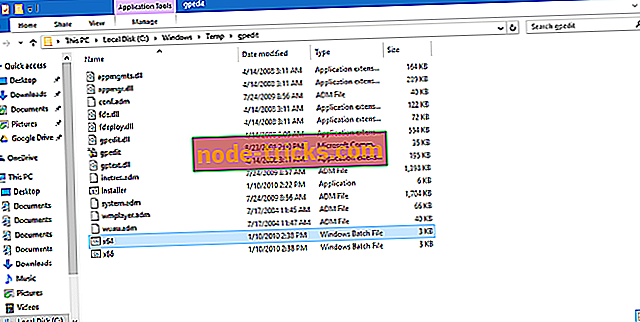
- この文書では、次の文字列を含む合計6行のコード行が見つかります。
- %username%:f
- すべての%username%:fを“%username%:” fに置き換えます(たとえば、%WinDir%SysWOW64gpedit.dll / grant:r%username%:fをicacls%WinDir%SysWOW64gpedit.dll / grant:r“%username%に置き換えます)。 ”:f)
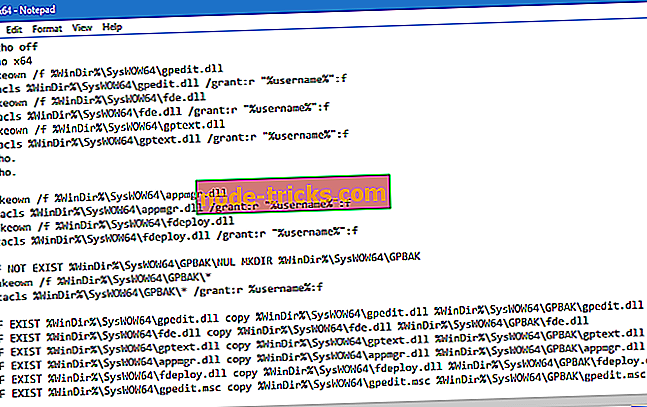
- それでは、ファイルを保存してAdministratorとして実行してください。
これを実行すると、Windows 10 Homeでグループポリシーエディタを実行できるはずです。 この方法はもともとWindows 7用であることにも言及する必要がありますが、Windows 10でもうまく機能します。
コンピュータでグループポリシーの問題が発生している場合は、次のトラブルシューティングガイドを参考にしてください。
- フル修正:Windows 10、8.1、7でローカルグループポリシーが破損している
- フル修正:Windows Defenderはグループポリシーによって非アクティブ化される
- Windows 10、8.1でグループポリシーを編集する方法
他にもカバーしていないグループポリシーのバグに遭遇した場合は、以下のコメントを使用してください。 これらの問題についての詳細をお知らせください。できるだけ早く解決策を見つけようとします。
編集者注:この記事はもともと2016年1月に発行され、それ以来鮮度と正確さのために更新されています。